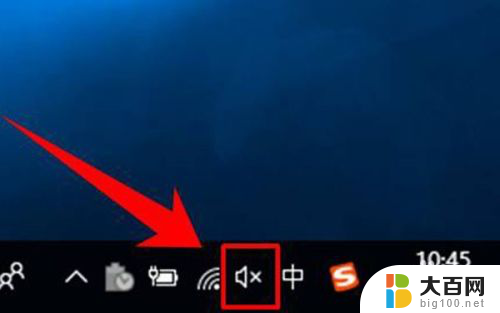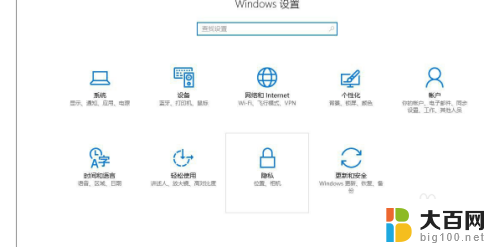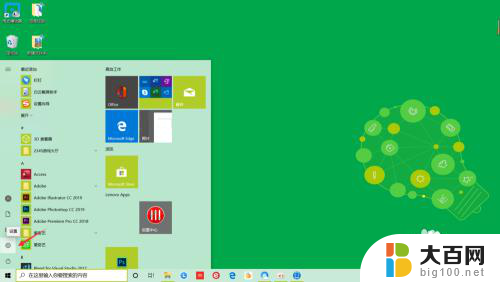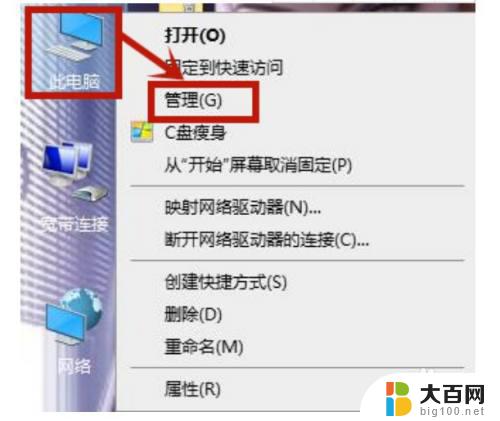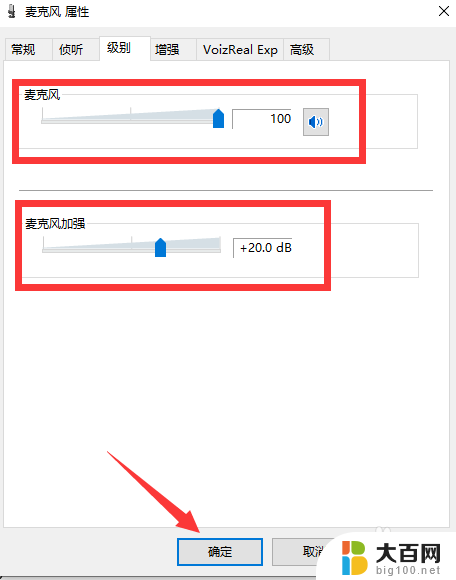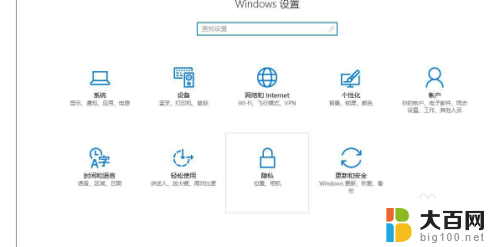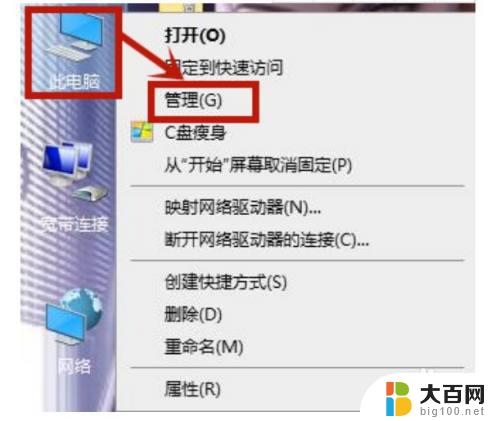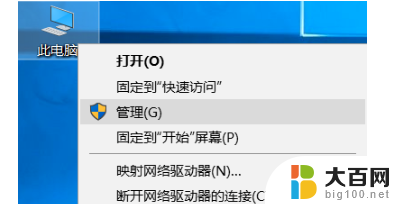电脑麦克风声音调大 win10怎么设置麦克风音量
在使用电脑时,有时候可能会遇到麦克风声音过小的问题,特别是在Win10系统中,调整麦克风音量可能会有一些繁琐。要解决这个问题,首先需要打开系统设置,找到声音选项,然后进入麦克风设置页面,调整音量大小。通过简单的几步操作,就可以轻松解决电脑麦克风声音调大的问题,让您的语音通话更加清晰。
步骤如下:
1.首先,在电脑任务栏的右侧找到喇叭图标,点击鼠标左键选中。

2.选中喇叭图标后,点击塑标右键,这时可以看到一个右键菜单,在菜单中点击选择【录音设备】。
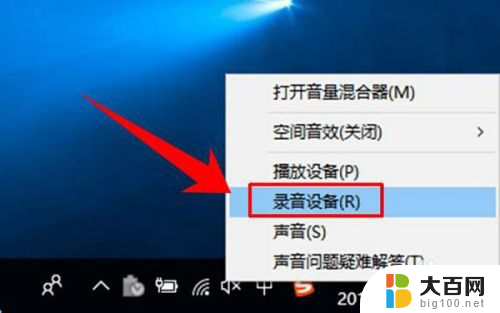
3.这时就进入到了录音设备的设置界面了,进入界面后在图示位置选中【麦克风】。然后点击鼠标右键,在右键菜单中选择【属性】。
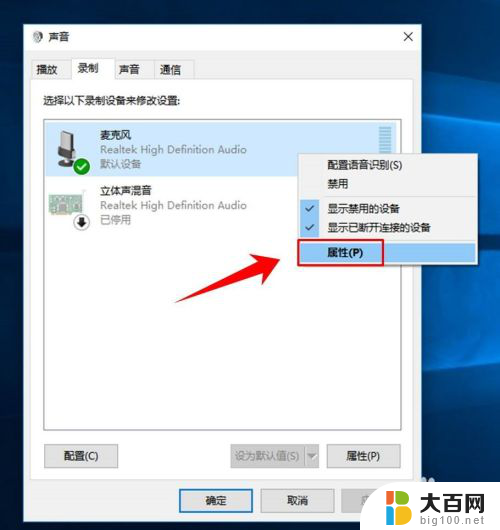
4.进入到麦克的属性页面后,在最上方的选项卡中点击选择【自定义】。
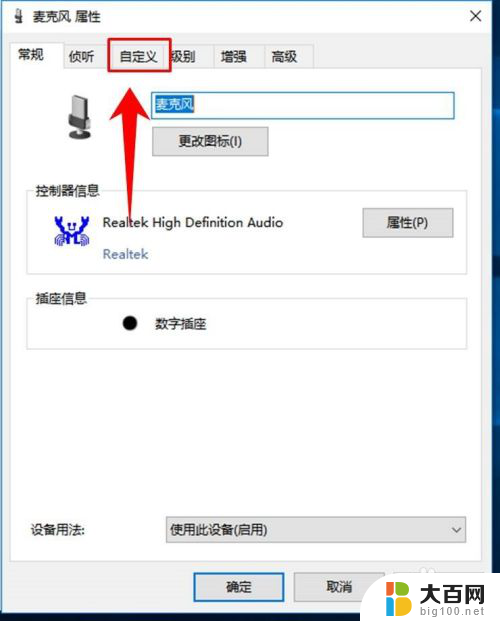
5.进入自定义选项卡后,在其下方勾线【麦克风加强】。

6.然后再在上方点击选项卡【级别】,然后在图示位置调节滑块的位置。从而实现麦克风音量大小的调节。
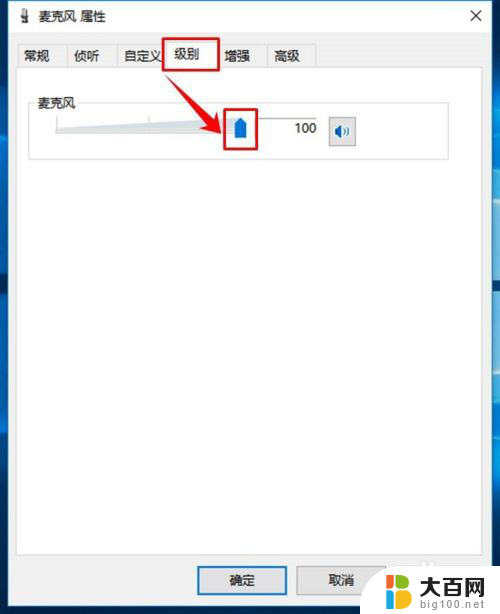
7.接着,在最上方的选项卡中选择高级。然后点击图示位置的下拉箭头,在下拉列表中选择音质种类,最后点击窗口下方的【确定】按钮,完成设置。
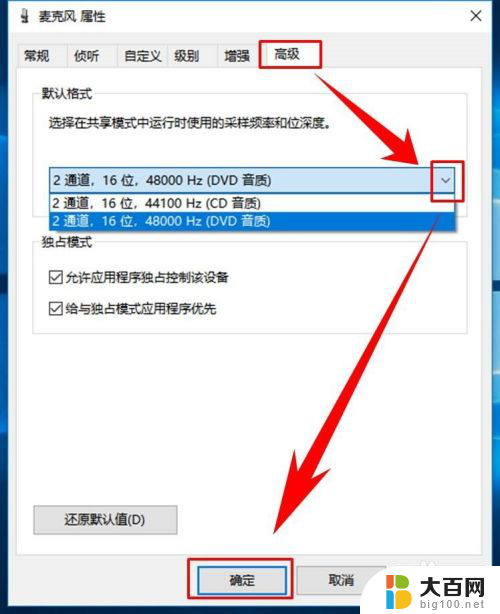
以上就是电脑麦克风声音调大的全部内容,如果有需要的用户,可以按照小编的步骤进行操作,希望对大家有所帮助。